Знакомство с Windows XP
Соединение с Интернетом и имя компьютера
Рис 11.2. Соединение с Интернетом и имя компьютера
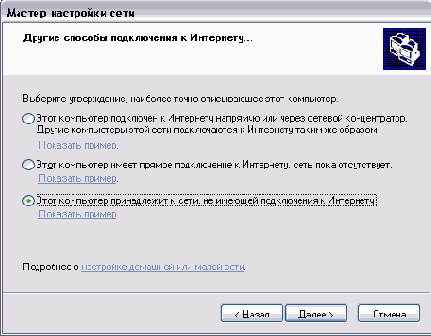
После выбора варианта соединения с Интернетом и установки переключателей нажмите кнопку Далее (Next), чтобы продолжить настройку. Появится очередной диалог: мастера (Рисунок 11.2, справа).
Чтобы организовать домашнюю сеть, необходимо определить имена всех компьютеров и дать название всей группе в целом. В поле ввода Имя компьютера (Computer Name) введите уникальное то есть неповторяющееся на других компьютерах, имя. В качестве имени можно использовать свое имя или любой другой набор символов. Можно также воспользоваться именем, генерируемым системой Windows автоматически. Такое имя обычно представляет собой ваше имя и случайный набор цифр, чтобы сделать имя уникальным.
Кроме имени компьютера, вы можете дать описание вашего компьютера, состоящее из одной строки. В этой строке вы можете ввести любую информацию о вашем компьютере, которая будет видна другим участникам сети. Обратите внимание что имя домашней сети не задается в мастере настройки. Предполагается что используется имя MSHOME. Однако вы можете изменить это имя в дальнейшем.
После ввода имени и описания компьютера нажмите кнопку Далее (next), чтобы продолжить настройку. Появится очередной диалог мастера настройки. Обратите внимание, что в зависимости от прав предоставленных вам при установке системы, данный диалог может быть различным или вообще не появится. Рекомендуется устанавливать домашнюю сеть, обладая правами администратора.
Этот диалог позволяет вам определить, какие ресурсы вашего компьютера будут доступны для других пользователей домашней сети. Установите флажок около папки Мои Документы (My Documents), чтобы сделать ее доступной другим пользователям. Вы можете разрешить доступ к любой папке вашего компьютера. Нажмите кнопку Пароль (Password), чтобы открыть одноименный диалог . Поскольку в качестве линий связи для соединения компьютеров в домашнюю сеть могут использоваться открытые линии связи доступные другим людям, следует ввести пароль для доступа к файлам вашего компьютера. Введите пароль и ниже введите его еще раз для проверки. Затем нажмите кнопку ОК, чтобы закрыть этот диалог.
Если к вашему компьютеру подключены принтеры, то их список появится в нижней части диалога . Чтобы принтер стал доступен другим пользователям домашней сети, необходимо установить соответствующий флажок. После настройки доступа к файлам и принтерам вашего компьютера нажмите кнопку Далее (Next) для перехода к следующему диалогу мастера (Рисунок 11.3).
">